Danh mục
Kiến Thức Đời Sống
Làm thế nào để cài đặt Zoom trên máy tính Mac?
Zoom đã trở thành một công cụ quan trọng để tổ chức các cuộc họp trực tuyến, hội thảo web và làm việc từ xa. Với sự linh hoạt và tính năng đa dạng, Zoom có thể được sử dụng trên nhiều hệ điều hành khác nhau, bao gồm cả macOS. Việc cài đặt Zoom trên máy tính Mac là một quy trình đơn giản và nhanh chóng. Trong bài viết này, chúng ta sẽ tìm hiểu chi tiết các bước để cài đặt Zoom trên máy tính Mac, cùng với một số mẹo để đảm bảo trải nghiệm sử dụng mượt mà.
Làm thế nào để cài đặt Zoom trên máy tính Mac?
Zoom đã trở thành một công cụ quan trọng để tổ chức các cuộc họp trực tuyến, hội thảo web và làm việc từ xa. Với sự linh hoạt và tính năng đa dạng, Zoom có thể được sử dụng trên nhiều hệ điều hành khác nhau, bao gồm cả macOS. Việc cài đặt Zoom trên máy tính Mac là một quy trình đơn giản và nhanh chóng. Trong bài viết này, chúng ta sẽ tìm hiểu chi tiết các bước để cài đặt Zoom trên máy tính Mac, cùng với một số mẹo để đảm bảo trải nghiệm sử dụng mượt mà.
Cùng Hopi Digital khám phá những cập nhật mới nhất về kiến thức đời sống hàng ngày nhé, đặc biệt trong bài viết này chúng ta cùng tìm hiểu về Zoom nhé
Xem Thêm bài viết sau nhé:
Zoom có hỗ trợ trên điện thoại di động không?
Yêu cầu hệ thống tối thiểu để chạy Zoom là gì?
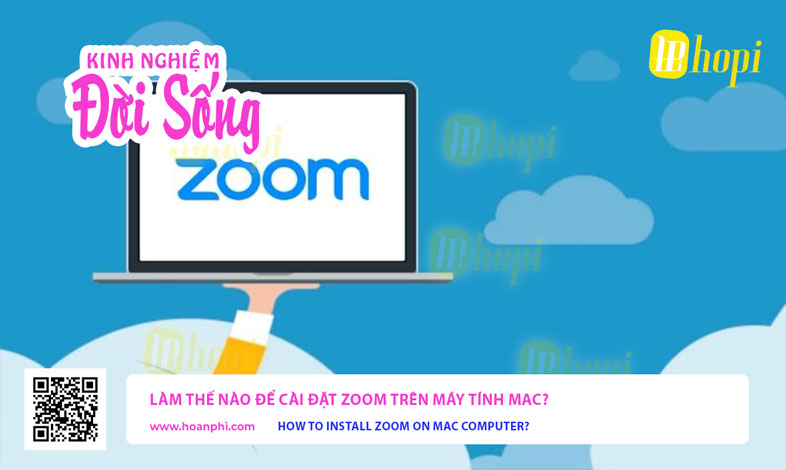
I. Tại sao nên sử dụng Zoom trên máy tính Mac?
Trước khi đi vào chi tiết về cách cài đặt, hãy cùng điểm qua một số lý do vì sao nhiều người lựa chọn sử dụng Zoom trên máy tính Mac:
- Tính ổn định cao: MacBook và các dòng máy tính Mac khác nổi tiếng với khả năng xử lý mượt mà và hiệu suất ổn định. Điều này đảm bảo rằng các cuộc họp trực tuyến qua Zoom sẽ không bị giật lag hay gặp phải các vấn đề kỹ thuật.
- Giao diện thân thiện: Zoom đã tối ưu hóa ứng dụng cho macOS, mang đến giao diện dễ sử dụng và tương thích tốt với hệ điều hành của Apple.
- Tích hợp tốt với hệ sinh thái của Apple: Zoom hoạt động tốt với các tính năng khác của Apple, chẳng hạn như sử dụng camera và micro tích hợp, khả năng chia sẻ màn hình và sử dụng hệ thống thông báo của macOS.
- Hỗ trợ đa tác vụ: Zoom trên máy tính Mac cho phép bạn dễ dàng mở nhiều ứng dụng khác cùng lúc, từ việc trình chiếu slide trong cuộc họp đến việc soạn thảo tài liệu khi tham gia một hội thảo.
II. Cách tải và cài đặt Zoom trên máy tính Mac
Dưới đây là các bước hướng dẫn chi tiết để tải và cài đặt Zoom trên máy tính Mac.
1. Kiểm tra yêu cầu hệ thống
Trước khi cài đặt Zoom, hãy đảm bảo rằng máy tính của bạn đáp ứng các yêu cầu hệ thống tối thiểu. Đối với macOS, các yêu cầu như sau:
- Hệ điều hành: macOS X với phiên bản từ 10.9 trở lên (Zoom hỗ trợ các phiên bản hệ điều hành mới hơn như macOS Catalina, Big Sur, và Monterey).
- Bộ vi xử lý: Bộ vi xử lý Intel hoặc Apple M1.
- RAM: Tối thiểu 4GB.
- Dung lượng trống: Cần có ít nhất 100MB dung lượng ổ cứng trống để cài đặt Zoom.
Nếu máy tính của bạn đáp ứng các yêu cầu này, bạn có thể tiến hành cài đặt Zoom.
2. Tải ứng dụng Zoom
Để tải ứng dụng Zoom về máy tính Mac, hãy làm theo các bước sau:
- Bước 1: Mở trình duyệt web trên máy Mac (Safari, Google Chrome hoặc Firefox).
- Bước 2: Truy cập trang web chính thức của Zoom tại địa chỉ https://zoom.us.
- Bước 3: Tại trang chủ, di chuột vào menu "Resources" (Tài nguyên) ở góc trên bên phải và chọn "Download Zoom Client" (Tải ứng dụng Zoom).
- Bước 4: Trong trang tải xuống, chọn "Zoom Client for Meetings" (Ứng dụng Zoom cho cuộc họp) và nhấp vào nút "Download" (Tải xuống).
3. Cài đặt Zoom trên máy tính Mac
Sau khi tải ứng dụng Zoom về máy tính, bạn cần cài đặt nó. Hãy làm theo các bước dưới đây:
- Bước 1: Sau khi tệp cài đặt Zoom được tải về, hãy mở tệp đó từ thư mục "Downloads" (Tải xuống) trên máy Mac.
- Bước 2: Một cửa sổ cài đặt sẽ xuất hiện. Nhấp vào biểu tượng Zoom.pkg để bắt đầu quá trình cài đặt.
- Bước 3: Hệ thống sẽ hỏi bạn có muốn tiếp tục cài đặt ứng dụng từ nhà phát triển hay không. Nhấn "Continue" (Tiếp tục) để xác nhận.
- Bước 4: Chọn thư mục đích để cài đặt Zoom (thường là thư mục "Applications" - Ứng dụng) và nhấn "Install" (Cài đặt).
- Bước 5: Bạn có thể được yêu cầu nhập mật khẩu quản trị viên của máy tính để cho phép quá trình cài đặt tiếp tục. Nhập mật khẩu và nhấn "OK" để tiếp tục.
- Bước 6: Khi quá trình cài đặt hoàn tất, bạn sẽ thấy thông báo rằng ứng dụng Zoom đã được cài đặt thành công. Nhấn "Close" (Đóng) để kết thúc.
III. Đăng ký và đăng nhập vào Zoom
Sau khi cài đặt xong, bạn cần đăng ký tài khoản hoặc đăng nhập vào Zoom để bắt đầu sử dụng.
1. Đăng ký tài khoản Zoom
Nếu bạn chưa có tài khoản Zoom, hãy làm theo các bước sau để đăng ký:
- Bước 1: Mở ứng dụng Zoom từ thư mục "Applications" trên máy tính của bạn.
- Bước 2: Tại giao diện chính của Zoom, nhấn vào nút "Sign Up Free" (Đăng ký miễn phí).
- Bước 3: Nhập địa chỉ email của bạn và nhấn "Sign Up" (Đăng ký).
- Bước 4: Kiểm tra hộp thư email và nhấp vào liên kết xác nhận mà Zoom gửi cho bạn để hoàn tất quá trình đăng ký.
Ngoài ra, bạn cũng có thể đăng ký tài khoản Zoom bằng cách liên kết với tài khoản Google hoặc Facebook.
2. Đăng nhập vào Zoom
Nếu bạn đã có tài khoản Zoom, bạn chỉ cần đăng nhập bằng cách làm theo các bước sau:
- Bước 1: Mở ứng dụng Zoom trên máy tính.
- Bước 2: Nhấp vào nút "Sign In" (Đăng nhập).
- Bước 3: Nhập địa chỉ email và mật khẩu của bạn, sau đó nhấn "Sign In" để truy cập tài khoản.
- Bước 4: Nếu bạn sử dụng tài khoản Google hoặc Facebook để đăng nhập, hãy chọn biểu tượng tương ứng và làm theo các hướng dẫn để đăng nhập qua các tài khoản đó.
IV. Sử dụng Zoom trên máy tính Mac
Sau khi đăng nhập vào tài khoản Zoom, bạn có thể bắt đầu sử dụng các tính năng của ứng dụng. Dưới đây là một số tính năng cơ bản mà bạn có thể trải nghiệm trên máy tính Mac.
1. Tham gia cuộc họp
Để tham gia một cuộc họp trên Zoom, bạn có thể làm theo các bước sau:
- Bước 1: Nhấp vào nút "Join" (Tham gia) trên giao diện chính của Zoom.
- Bước 2: Nhập mã cuộc họp mà bạn nhận được từ người tổ chức (Meeting ID) và nhấn "Join" để tham gia.
- Bước 3: Nếu cuộc họp yêu cầu mật khẩu, hãy nhập mật khẩu và tiếp tục.
Ngoài ra, bạn cũng có thể tham gia cuộc họp bằng cách nhấp vào liên kết mời trong email hoặc tin nhắn.
2. Tạo cuộc họp mới
Nếu bạn là người tổ chức cuộc họp, bạn có thể tạo một cuộc họp mới như sau:
- Bước 1: Tại giao diện chính của Zoom, nhấp vào nút "New Meeting" (Cuộc họp mới).
- Bước 2: Zoom sẽ tự động mở cuộc họp mới với tư cách là chủ trì. Bạn có thể mời người tham gia bằng cách gửi mã cuộc họp hoặc liên kết mời qua email, tin nhắn, hoặc các ứng dụng nhắn tin khác.
- Bước 3: Khi đã sẵn sàng bắt đầu cuộc họp, nhấp vào "Start" (Bắt đầu).
3. Chia sẻ màn hình
Một trong những tính năng quan trọng nhất của Zoom là chia sẻ màn hình. Để chia sẻ màn hình trên máy tính Mac, bạn có thể làm theo các bước sau:
- Bước 1: Khi đang trong cuộc họp, nhấp vào nút "Share Screen" (Chia sẻ màn hình) ở thanh điều khiển dưới cùng.
- Bước 2: Chọn cửa sổ hoặc màn hình mà bạn muốn chia sẻ.
- Bước 3: Nhấn "Share" để bắt đầu chia sẻ màn hình với những người tham gia cuộc họp.
V. Một số mẹo sử dụng Zoom trên máy tính Mac
1. Cập nhật phiên bản Zoom mới nhất
Zoom thường xuyên phát hành các bản cập nhật để sửa lỗi và cải thiện tính năng. Để đảm bảo bạn luôn có trải nghiệm tốt nhất, hãy kiểm tra và cập nhật Zoom thường xuyên bằng cách vào mục "Check for Updates" (Kiểm tra cập nhật) trong ứng dụng Zoom.
2. Sử dụng tai nghe và micro ngoài
Mặc dù MacBook đã tích hợp sẵn micro và loa, nhưng để có chất lượng âm thanh tốt nhất, đặc biệt trong các cuộc họp quan trọng, bạn nên sử dụng tai nghe và micro ngoài.
3. Điều chỉnh cài đặt video và âm thanh
Bạn có thể điều chỉnh cài đặt video và âm thanh trong Zoom để phù hợp với môi trường làm việc của mình. Hãy vào mục "Settings" (Cài đặt) trong Zoom và tùy chỉnh các tùy chọn liên quan đến chất lượng hình ảnh và âm thanh.
VI. Kết luận
Zoom là một công cụ hữu ích và dễ sử dụng trên máy tính Mac, giúp người dùng dễ dàng tổ chức và tham gia các cuộc họp trực tuyến. Quy trình cài đặt Zoom trên macOS rất đơn giản, từ việc tải ứng dụng, cài đặt, cho đến đăng nhập và bắt đầu sử dụng. Với một số mẹo và lưu ý, bạn có thể tối ưu hóa trải nghiệm sử dụng Zoom, đảm bảo rằng bạn luôn có thể kết nối một cách hiệu quả với đồng nghiệp, bạn bè, và gia đình qua các cuộc họp trực tuyến.
Comments
Tin tức khác
So sánh thông số kỹ thuật giữa Air Blade 2026 và Air Blade 2025
Giá bán của xe máy honda air blade 2026 tại Việt Nam
Những ưu điểm của xe máy honda air blade 2026








